win11电脑鼠标一阵一阵的失灵处理方法
电脑鼠标间歇性卡顿失灵?我们在使用电子产品时,总会遇到很多七七八八的故障及问题,在使用电脑的时候,也是难免。尤其是电脑系统的故障,真的是非常频繁地发生着!下面一起来看看怎么解决吧。
Win11鼠标一会失灵一会正常解决方法
一、硬件
1、首先检查一下你的鼠标是否存在问题。

2、有条件的朋友可以连接其他电脑试试看。

3、如果你使用了鼠标垫,还可以检查一下鼠标垫上是否有破损或脏东西。

4、还可以检查一下usb接口是否存在灰尘或者是否连接完好。
二、系统
1、如果确认了不是硬件问题,再尝试用下面的方法。

2、右键底部开始菜单,打开“设备管理器”。

3、打开后,展开“通用穿行总线控制器”,双击打开连接鼠标的那个usb接口。

4、接着进入“电源管理”,取消“允许计算机关闭此设备以节约电源”。

5、如果关闭后还是不行,再试试进入“驱动程序”,选择“更新驱动程序”。
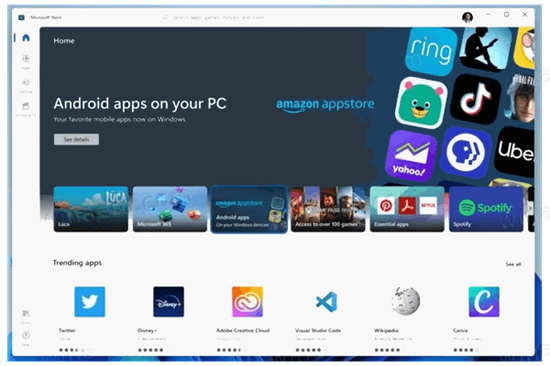 Windows11将允许为Android应用程序侧载APK文件
Windows11将允许为Android应用程序侧载APK文件
Windows11将允许为Android应用程序侧载APK文件 微软工程师已确认W......
阅读 WPS分享PPT文档的方法
WPS分享PPT文档的方法
WPS这款软件是大家平时经常使用的办公软件,这款软件在当前来......
阅读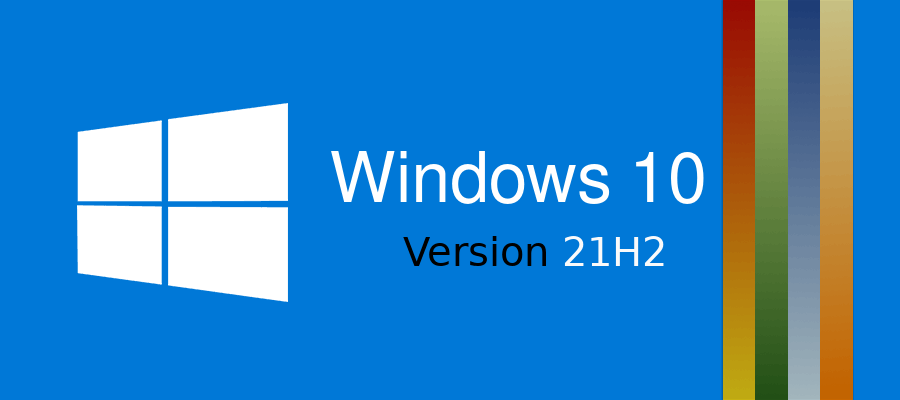 Win10系统更新 KB5006738 版本 21H1、20H2、20
Win10系统更新 KB5006738 版本 21H1、20H2、20
Win10系统更新 KB5006738 版本 21H1、20H2、2004(预览版) Win10系统的新更......
阅读 ryzen3 2200g性能怎么样?锐龙R3 2200G评测
ryzen3 2200g性能怎么样?锐龙R3 2200G评测
CineBench的R15版本最为显著的改变就是其仅支持64位操作系统,3......
阅读 nero express怎么刻录CD音乐光盘-nero express刻
nero express怎么刻录CD音乐光盘-nero express刻
还不会在使用nero express刻录CD音乐光盘吗?那么还不会的朋友赶紧......
阅读 台积电公布2022Q1营收:营
台积电公布2022Q1营收:营 抖音变帅系列拍摄方法图
抖音变帅系列拍摄方法图 华为2021年全球通信设备市
华为2021年全球通信设备市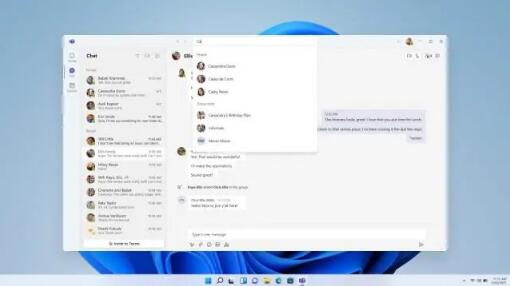 Windows11的新Teams消费者应用
Windows11的新Teams消费者应用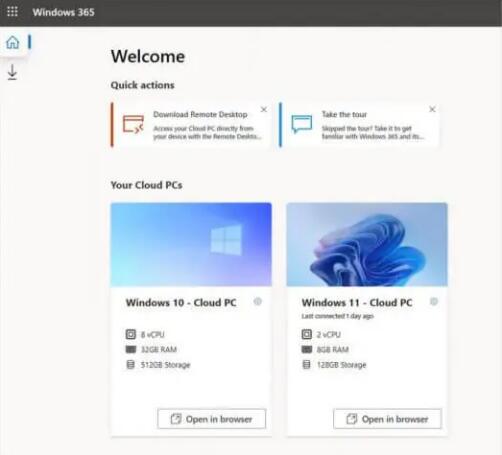 Windows11云电脑现在可用于
Windows11云电脑现在可用于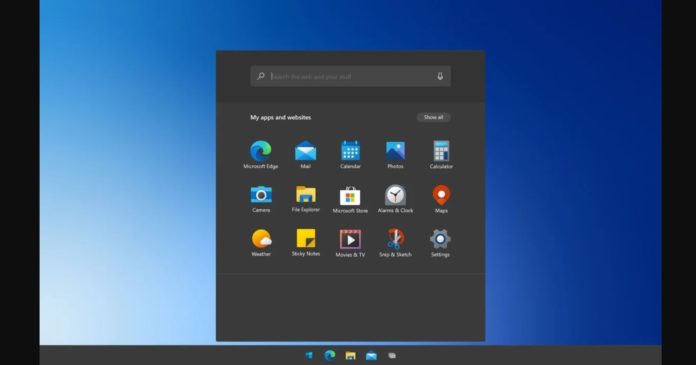 Windows10可能会因Project Re
Windows10可能会因Project Re 财付通支付密码忘了怎么
财付通支付密码忘了怎么 CVE-2021-34481 - 打印机队列中
CVE-2021-34481 - 打印机队列中 孤泳者小代是谁
孤泳者小代是谁 小森生活特级镰刀怎么获
小森生活特级镰刀怎么获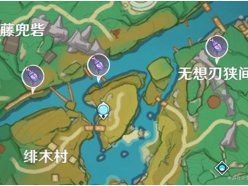 原神鬼兜虫在哪抓 鬼兜虫
原神鬼兜虫在哪抓 鬼兜虫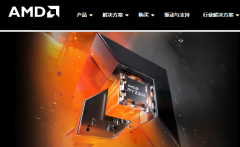 昂达amd显卡驱动打不开
昂达amd显卡驱动打不开 主板上CPU供电8+4pin或者8
主板上CPU供电8+4pin或者8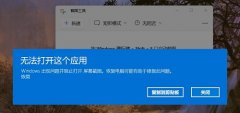 Windows11自带的截图工具无
Windows11自带的截图工具无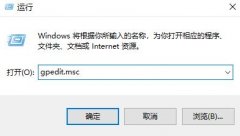 windows无法验证此文件的数
windows无法验证此文件的数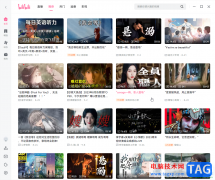 哔哩哔哩电脑版把视频弄
哔哩哔哩电脑版把视频弄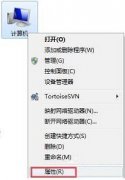 win7窗口淡入淡出特效关闭
win7窗口淡入淡出特效关闭 亿图图示导出为Excel的方法
亿图图示导出为Excel的方法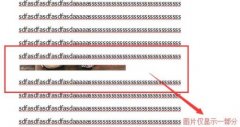 word图片无法全部显示怎么
word图片无法全部显示怎么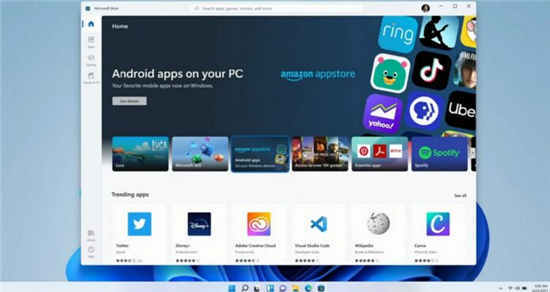 Windows 11 Android 子系统即将
Windows 11 Android 子系统即将 iPhone13自定义键盘常用短
iPhone13自定义键盘常用短 mercury无线路由器设置图文
mercury无线路由器设置图文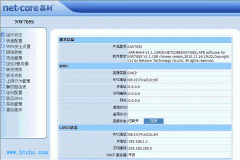 磊科NW705S无线路由器设置
磊科NW705S无线路由器设置
在Windows11上保护您的计算机安全帐户 在Windows11上,您可以通过多种方式保护您的帐户。如果您使用本地帐户,则可以通过切换到 Microsoft 帐户来提高安全性。您可以启...
次阅读
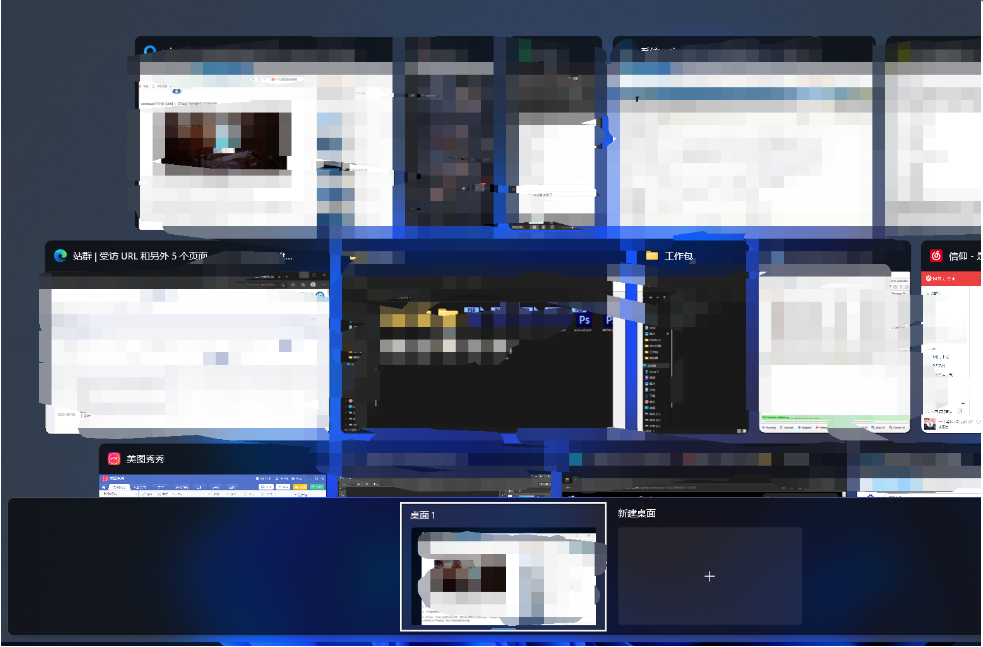
教你win11怎么快速返回桌面 微软最近已经开始大幅推送升级win11系统了,相信不少的小伙伴都有去升级吧,win7和win10的系统都可以在工具栏中点击右键进行返回桌面,而wi...
次阅读
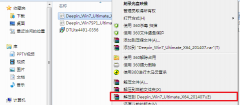
在我们使用计算机的时候,可能有一些小伙伴就需要安装系统,但是不知道从何入手解决问题。那么就让小编来告诉你系统之家win7系统的安装步骤吧~...
次阅读

我们在选择微软操作系统的时候,可能有一部分游戏玩家对于打游戏用win7还是win10系统比较好这个问题一直在纠结。那么对于这个问题小编觉得win7系统年代比较久,所以兼容性比较好,但是对...
次阅读
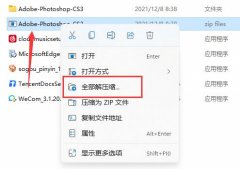
很多用户可能不知道,win11为用户内置了解压工具,我们不需要额外下载第三方的解压软件就可以解压压缩文件了,但是不少朋友不知道怎么使用,其实我们只要右键压缩文件就可以了。...
次阅读

七彩虹是很大的主板制造厂商,有着很多用户喜欢使用这家的主板来组装电脑。此前,七彩虹宣布为用户提供了升级bios设置的方案,升级完成后,用户就可以开启tpm从而升级win11系统了。...
次阅读
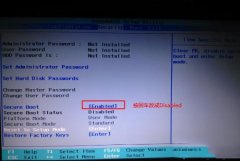
联想U41是一款搭载英特尔第五代酷睿处理器的14英寸笔记本。联想昭阳K41预装了win8系统,不过还有不少的用户喜欢使用win7系统,因此很多用户都想把联想U41笔记本win8系统改成win7系统,那么联想...
次阅读

电脑的隐私现在越来越重要了,特别是办公的电脑,自己不在的时候会担心自己的资料和隐私被别人看到,只要简单的设置自己的密码就可以轻松解决了。想要设置的快点来看看吧。...
次阅读
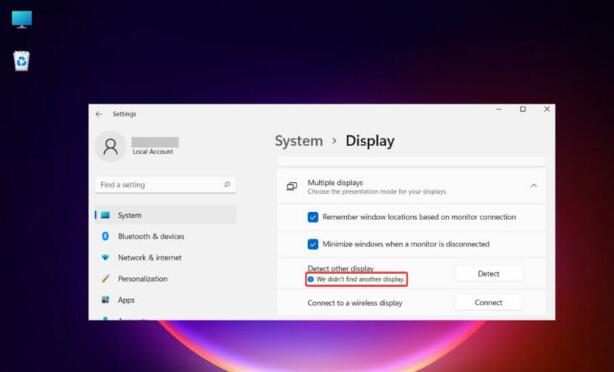
Windows11没有检测到第二台显示器怎么操作 我们的许多读者抱怨 Windows 11 在双显示器设置中没有检测到第二台显示器。 第二台显示器肯定会提高您的工作效率,尤其...
次阅读
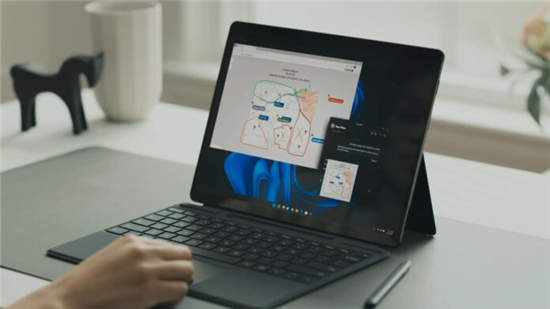
在这一点上,我们已经听说了很多关于 Windows 11 和新的 Microsoft Store 将带来什么的消息。Windows 11 为开始菜单、操作中心等带来了新界面。正如预期的那样,微软开发的...
次阅读
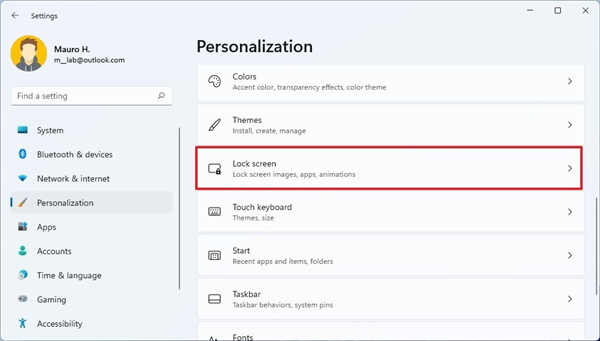
win11系统自定义锁屏设置方法_简单易学 您还可以自定义锁定屏幕背景和通知。Win11的锁屏界面和Win7有点类似,但是也有不同。Win11锁屏界面自定义方面就和Win7不一样,本...
次阅读
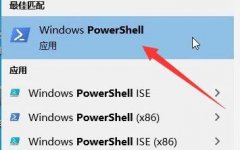
微软商店在win11系统中很重要,它可以让用户们下载一切必备的软件,但是有一部分用户出现了打不开的情况,为此下面就给你们带来了win11微软商店打不开解决方法,快来一起看看吧。...
次阅读
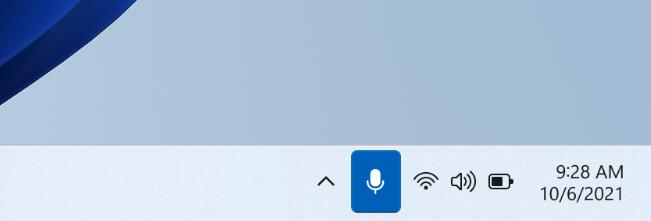
Win11 Insider Preview Build 22494(Dev Channel)现在允许您直接从任务栏静音和取消静音麦克风 微软已经为 Dev Channel Insiders发布了 Windows 11 Insider Preview...
次阅读

相信大家在使用win7系统拖动窗口时,多多少少碰见过拖动时出现残影的情况。如果想要解决这个问题,可以在系统性能设置中调整为最佳性能。如果解决不了,那可能需要更新显卡驱动。...
次阅读
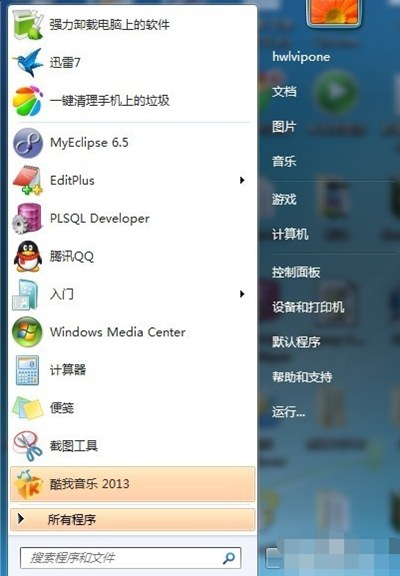
ghost win7下远程控制别人电脑应当怎么弄 有时候,我们会因为某些工作的原因,需要远程控制局域网内的另一台电脑来使用,但是却不知道给如何去远程控制电脑。win7怎么...
次阅读